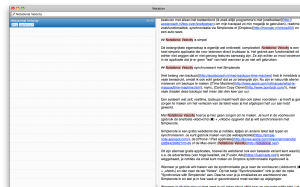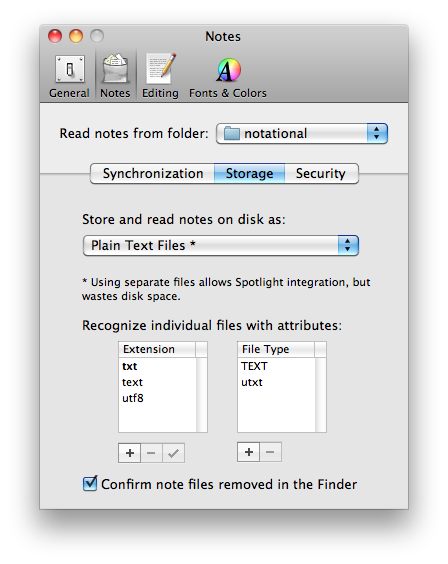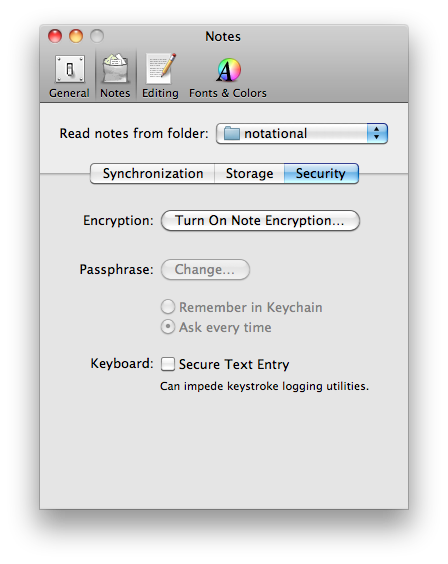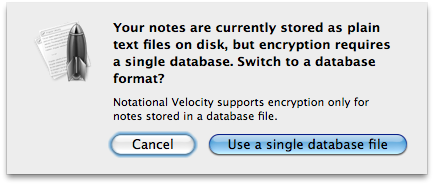Tekstnotities simpel bewaren met Notational Velocity en Simplenote
Als kenniswerkers zijn we nog al wat bezig met tekst: offertes, emails, korte notities, complete notulen… Allerlei tekst die we moeten produceren op een dag.
Alle programma’s, tooltjes, tips en trucs die ik kan vinden om mij sneller betere teksten te laten produceren grijp ik dan ook altijd aan.
Zo schreef ik hier al eerder over OmmWriter en TextExpander in de slimmer werken tips.
Vandaag wil ik een nieuw programma in de set introduceren: Notational Velocity.
Notational Velocity is een redelijk simpel programma, maar gecombineerd met de webservice Simplenote tegelijkertijd een krachtig programma.
Belangrijke eigenschappen van het programma zijn de mogelijkheid om het hele programma te besturen met alleen het toetsenbord (ik zoek altijd programma’s met sneltoetsen om mijn trackpads zo min mogelijk te gebruiken), realtime zoekfunctionaliteit, synchronisatie via Simplenote of Dropbox en opslaan is niet nodig, omdat dit automatisch gaat.
Notational Velocity is simpel
De belangrijkste eigenschap is eigenlijk wat ontbreekt: complexiteit. Notational Velocity is een heel simpele applicatie die voor iedereen direct bruikbaar is. Het gebrek aan functionaliteit wil echter niet zeggen dat er niet genoeg features aanwezig zijn. Ze zijn echter zo mooi verweven in de applicatie dat je er geen “last” van hebt wanneer je ze niet wilt gebruiken.
Ook het aanmaken van notities is erg simpel. Net als bij de webbrowser Google Chrome (een alternatief voor Safari) is er maar één balk voor zoeken én aanmaken. Dat betekent dat je in de bovenste balk (via een sneltoets bereikbaar met cmd () + L) zowel kan zoeken naar bestaande notities, als nieuwe notities aanmaken.
Typ gewoon de titel in. Bestaat het? Dan kun je de gevonden notitie bewerken. Zo niet? Dan maak automatisch een nieuwe notitie met je zoekopdracht als titel. Simpeler kan niet!
Notational Velocity synchroniseert met Simplenote
Het belang van backups heb ik inmiddels al vaak benadrukt, omdat ik weet hoe belangrijk ze zijn. Nu zijn er natuurlijk allerlei manieren om backups te maken (Time Machine, rsync, Carbon Copy Cloner), maar vaak draaien deze backups niet meer dan één keer per uur.
Een systeem wat zelf, realtime, backups maakt heeft dan ook zeker voordelen – je hoeft je geen zorgen te maken om het verliezen van de tekst waar je het afgelopen half uur aan hebt gewerkt.
Met Notational Velocity hoef je je hier geen zorgen om te maken. Je kunt in de voorkeuren (gebruik de sneltoets cmd () + ,) opgeven dat je wilt synchroniseren met Simplenote.
Simplenote is een gratis webdienst die je notities, lijstjes en andere tekst laat typen en synchroniseren. Je kunt gebruik maken van de webapplicatie, de iPhone / iPad applicatie of de Mac-client: Notational Velocity.
Dit zijn allemaal gratis applicaties, hoewel de webdienst ook een betaalde variant kent waarbij o.a. de advertenties (van hoge kwaliteit, via Fusion Ads) worden weggehaald, je notities via email kunt maken en Dropbox synchronisatie ingebouwd is.
Wanneer je gebruik wilt maken van de synchronisatie ga je naar de voorkeuren (cmd () + ,) en dan naar de tab “Notes”. Op het tabje “Synchronization” vink je dan de optie “Synchronize with Simplenote” aan. Daarna voer je je emailadres en wachtwoord van Simplenote in en stel je in hoe vaak er gecontroleerd moet worden op wijzigingen.
Wanneer je dit elke minuut doet weet je vrij zeker dat je altijd naar de nieuwste editie kijkt. Let wel op dat de gratis editie van Simplenote het controleren van de server enigszins limiteert. In de praktijk moet je waarschijnlijk een érg zware gebruiker zijn om hier iets van te merken.
Notational Velocity synchroniseert met Dropbox
Wil je liever niet synchroniseren met Simplenote? Misschien gebruik je op andere apparaten Dropbox (bijvoorbeeld Plaintext of Nebulous Notes op je iPad) en wil je geen Simplenote-client.
Wanneer dit zo is kun je gebruik maken van Dropbox-synchronisatie. Ga hier voor naar de voorkeuren (cmd () + ,) en op de tab “Notes” selecteer je nu de tab “Storage”.
Hier selecteer je als Storage formaat “Plain Text Files *” zodat de bestanden worden opgeslagen als “platte tekst”. In het dropdown menu bovenin (“Read notes from folder”) selecter je dan een map in je Dropbox-map.
Je kunt hier het best een nieuwe map van maken. Maak je gebruik van mijn advies voor een overzichtelijke mappenstructuur? Maak dan een map “notational” aan in je documenten-map.
Alle notities die nu je maakt worden automatisch aangemaakt als een .txt-bestand in de map die jij hebt opgegeven.
Je kunt de bestanden in deze map bewerken met allerlei apparaten: op je iPhone (Droptext), iPad (Nebulous Notes), Mac (TextEdit), Windows-PC (notepad.exe)… Zolang het platte tekst aan kan, kun je het bewerken!
Bij een premium Simplenote-account kun je ook hier gebruik maken van de Dropbox-synchronisatie.
Notational Velocity beveiligt je data met encryptie
Verwerk je veel gevoelige data met Notational Velocity? Dan wi je encryptie toepassen op de notities die je maakt. Je kunt deze encryptie aanzetten onder de voorkeuren (cmd () + ,), bij de tab “Notes” en dan de tab “Security”.
Klik hier op “Turn On Note Encryption” en vul een wachtwoord in. Vanaf nu zijn je notities veilig versleuteld.
Let op: je kunt encryptie niet gebruiken met platte tekstbestanden, waardoor het niet werkt voor de Dropbox-synchronisatie die we net besproken hebben. Je zult gebruik moeten maken van de “single database” maken.
Organiseer je notities met tags
De lijst met notities in Notational Velocity is eigenlijk niet meer dan dat: een lijst. Heel plat en daarom ook heel simpel.
Wil je toch wat meer organisatie in je notities? Dan kun je gebruik maken van tags (labels) op je notities. Wanneer je een notitie open hebt gebruik je de sneltoets cmd () + shift + T en voer je daarna de tags in die je wilt gebruiken om de notitie terug te vinden.
Meerdere tags kun je scheiden met een komma (,) en daarna doorzoeken met de zoekbalk bovenin. Wanneer je hier een tag invult krijg je automatisch een overzicht van alle notities met die tag.
Op deze manier heb je toch enige organisatie in je lijst, zonder het complex te maken.